스마트 플러그에는 많은 설정 기능이 있다. 식물을 키우는 데에 유용한 것을 추려서 설명하겠다.


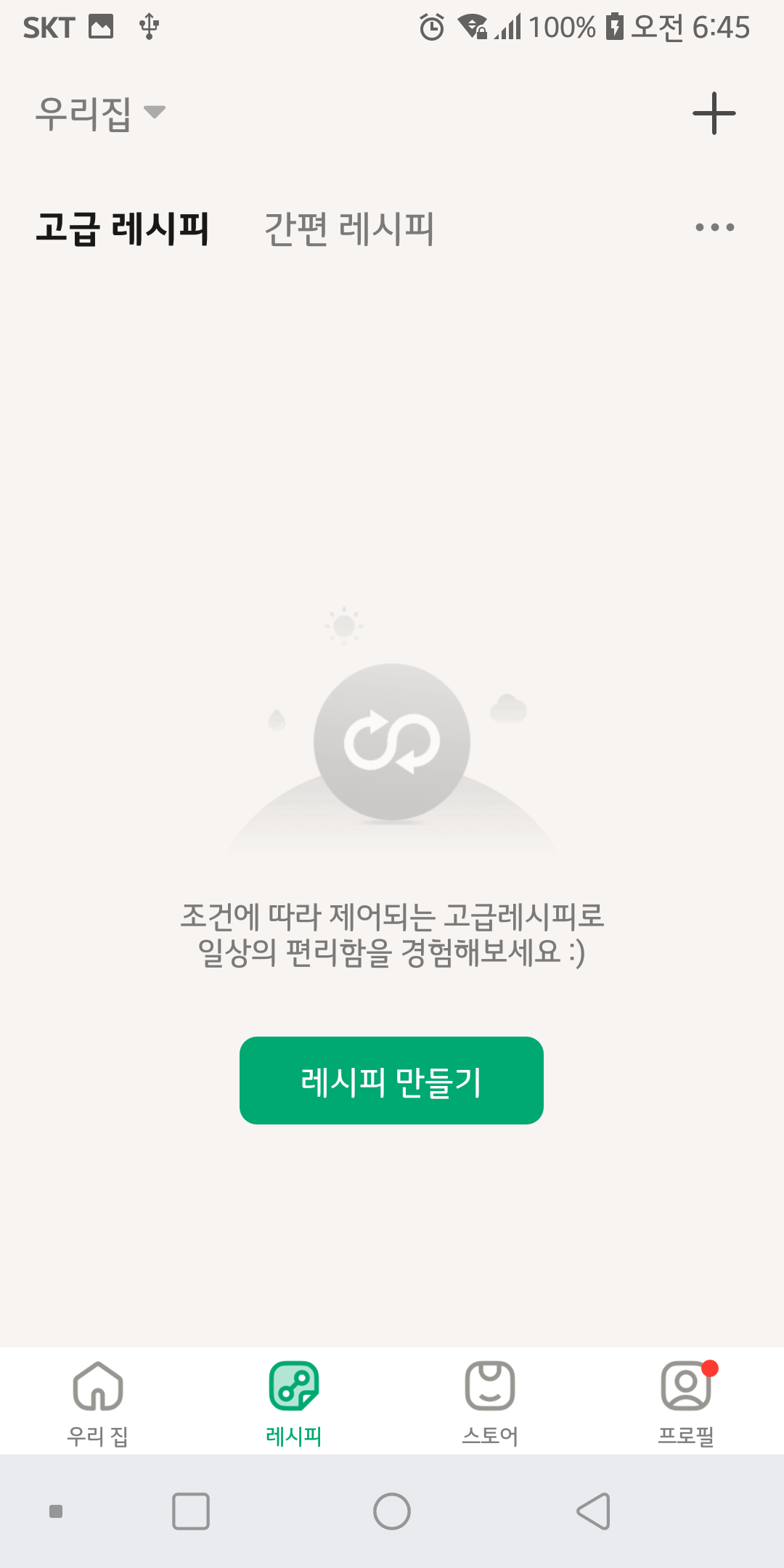
스마트폰에서 헤이홈 아이콘을 누르면 그림 24과 같이 초기화면이 나온다. 스마트 플러그의 설정을 위해 아래쪽에 있는 레시피를 누르면 그림 25과 같이 설정으로 들어가는 화면이 나온다. 확인을 누른다. 그러면 고급 레시피와 간편 레시피를 선택할 수 있는 화면이 나온(그림 26). 간편 레시피를 선택하고 레시피 만들기를 누르면 레시피 추가 화면이 나온다(그림 27).

레시피 추가는 조건 설정과 동작 설정 두 단계로 나누어진다. 조건 설정은 ‘어떨 때’를 뜻하고, 동작 설정은 ‘무엇을 하라’를 뜻한다. 클릭했을 때는 스마트폰으로 클릭하는 것을 동작의 조건으로 하는 것이다. 날씨는 기온, 습도, 날씨, 일출/일몰, 풍속을 동작의 조건으로 하는 것이다. 웰컴&굿바이는 집 근처로 왔을 때와 집을 떠날 때를 동작의 조건으로 하는 것이다. 스케줄은 요일과 시각을 맞추어 놓은 것을 동작의 조건으로 하는 것이다. 제품 상태는 전류, 소비전력, 전압의 조건이 어떤 동작의 조건이 되는 것이다. 레시피 조건 중 스케줄과 제품상태에 대해 설명하겠다.
식물 키울 때 스마트 플러그의 ‘날씨’를 쓰지 않는 이유
스마트 플러그에서는 기온, 습도, 풍속과 같은 날씨에 관련된 값을 제공한다. 이 값들은 스마트 플러그가 측정한 것이 아니라 인터넷을 통하여 받은 값을 제공하는 것이다. 그러므로 스마트 플러그가 설치되어 있는 장소의 환경을 정확히 반영한다고 볼 수 없다. 예를 들어 스마트 플러그가 비닐하우스 안에 설치되어 있을 때 비닐하우스 안의 온도나 습도를 알려주는 것이 아니라 비닐하우스가 있는 지역의 값을 알려주는 것이다. 비닐하우스 안의 온도와 습도를 알기 위해서는 온습도 센서와 통신 장비를 이용하여 데이터를 받아야 한다.
1. 스케줄로 레시피 추가
LED 조명을 매일 오전 6시에 켜서 저녁 10시에 끄도록 설정해 보겠다. 레시피 추가 화면(그림 27)에서 스케줄을 누르면 스케줄 화면(그림 28)으로 들어간다.


시각을 오전 6:00으로 맞춘다. 매일 반복할지를 정하기 위해 반복을 누르면 그림 29와 같이 반복할 요일이 나온다. 매일 반복할 것이므로 모든 요일을 선택한 후 왼쪽 위의 <를 누르면 그림 28로 되돌아가는데, 이전에는 오른쪽 위에 한번만으로 표시되었던 것이 매일로 바뀌어 있음을 알 수 있다. 매일 오전 6:00에 뭔가를 하겠다는 뜻이다. 오른쪽 위 다음을 누르면 동작 설정으로 들어간다(그림 30).



원하는 것이 6:00에 스마트 플러그를 ON하는 것이므로(아래 설명 참조) 제품 실행을 누른다(그림 30). 그러면 그림 31와 같이 제품을 선택하는 화면이 나온다. 현재는 스마트 플러그만 설치했기 때문에 플러그만 표시된다. 다른 제품을 설치했다면 설치한 모든 제품이 표시된다. 플러그를 누르면 기능 선택 화면으로 들어간다(그림 32). 6:00에 전원을 ON할 것이므로 전원을 누르면, 전원의 동작을 어떻게 할 것인가 하는 화면이 나온다(그림 33).
스마트 플러그를 ON한다는 뜻
스마트 플러그 자체의 전원을 ON한다는 뜻이 아니고, 스마트 플러그의 내부의 릴레이가 동작하여 스마트 플러그에 접속된 전기제품에 전원을 공급한다는 뜻이다. 이를 ‘ON한다’고 간단히 표현했다. OFF한다고 표현한 것도 마찬가지이다.




6:00에 ON하기를 원하므로 켜짐을 선택하고 저장을 누른다. 그러면 그림 32의 기능 선택 화면으로 돌아간다. 다음을 누른다. 그러면 입력한 스케줄을 확인할 수 있는 화면이 나온다(그림 34). 원하는 대로 되었으면 저장을 누른다. 그러면 설정한 레시피를 사용할지 여부를 묻는다(그림 35). 예를 누르면 등록된 스케줄을 보여준다(그림 36). 저녁 10시에 스마트 플러그를 끄는 것은 그림 36에서 오른쪽 위 +를 누르면 그림 27으로 들어간다. 이후 같은 방법으로 진행한다.

그림 37은 매일 오전 6시에 ON했다가 저녁 10시에 OFF하는 스케줄이 등록된 모습이다. 스케줄의 설정은 그대로 두고 일시적으로 중지하려면 아래 버튼을 끈다.

2. 전압, 전류, 전력으로 제어하는 방법
스마트 플러그는 전압, 전류, 전력을 측정하는 센서를 가지고 있어 이들 값으로 어떤 동작을 하도록 설정할 수 있다. 여기서는 선풍기를 스마트 플러그에 연결하여 공부해 보겠다. 일정 전류 이상에서는 선풍기가 동작하지 않도록 설정해 보겠다. 이것은 과전류에 의한 사고를 예방하는 데 쓸 수 있다.
먼저 선풍기를 돌릴 때의 전류를 알아야 하므로 선풍기의 플러그를 스마트 플러그에 꽂는다. 초기화면(그림 27)에서 플러그에 표시된 스위치가 켜지도록 한다. 플러그를 누르면 플러그의 상태를 표시하는 화면이 나온다(그림 39).


아래쪽의 전력량을 표시하는 아이콘을 누르면 전력량 화면이 나온다(그림 40). 전력량 화면에는 전류(mA), 소비전력(W), 전압(V), 종합(KWh)이 나와 있다. 선풍기를 저단으로 넣었을 때와 고단으로 넣었을 때의 전류를 기록해둔다. 예를 들어 저단일 때 35mA이고, 고단일 때 53mA라 하겠다.
다시 초기화면(그림 24)으로 가서 아래쪽에 있는 레시피를 누른 후 레시피 만들기를 누른다. 그러면 그림 27과 같이 레시피 추가 > 조건 설정 화면으로 들어간다. 여기서 제품 상태를 누른다. 그러면 그림 31와 같이, 쓰고 있는 제품을 보여준다. 지금은 조건을 설정할 제품을 선택하는 것이다. 플러그를 선택한다. 그러면 기능 선택 화면이 나온다(그림 41).


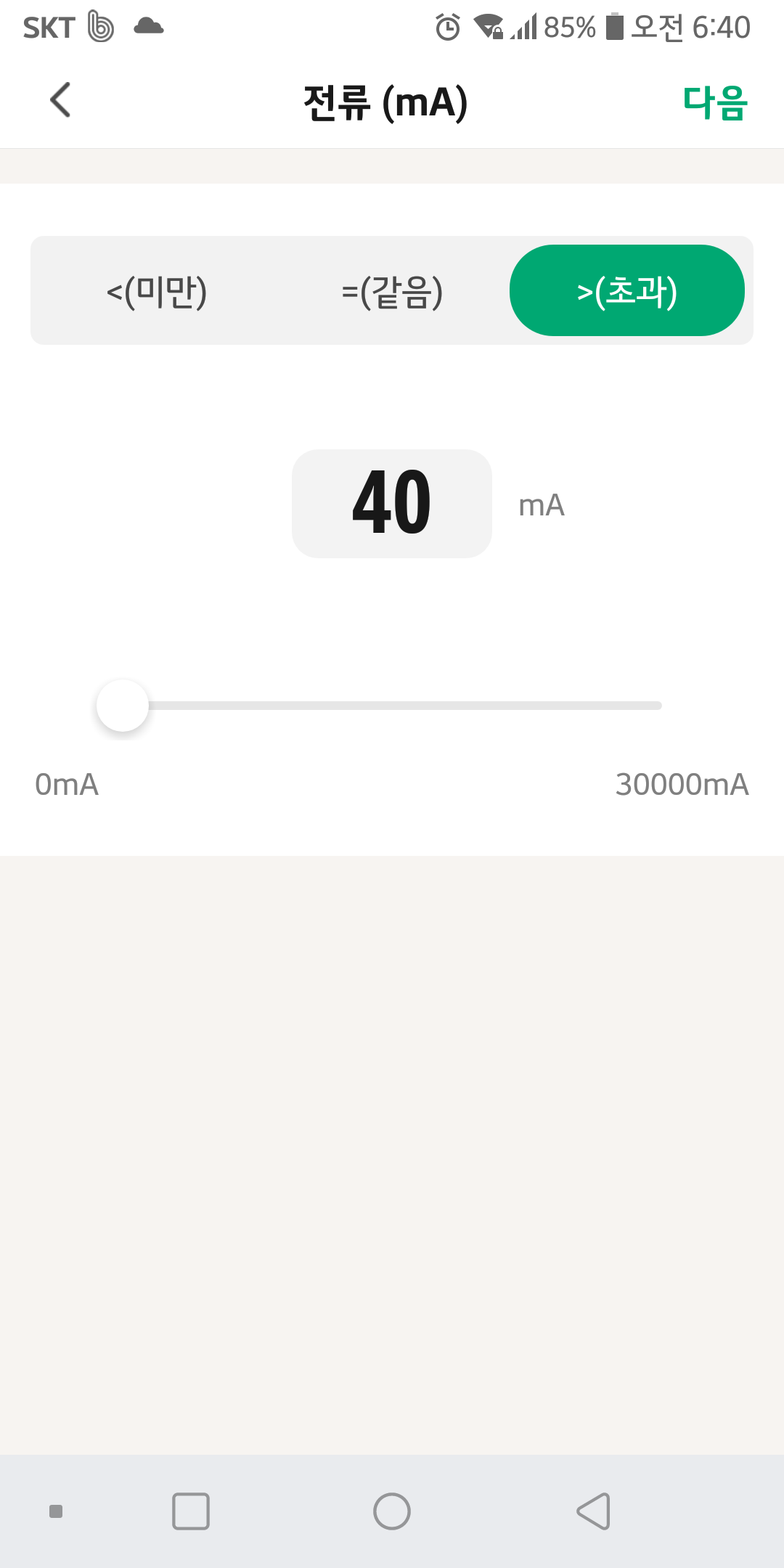
전류(mA)를 누르면 전류 조건을 설정할 수 있는 화면이 나온다(그림 42). 전류가 일정 값보다 많을 때 어떻게 하려는 것이므로 >(초과)를 누르고 값을 입력한다. 예를 들어, 3단일 때 35mA이고, 4단일 때 53mA라면, 40mA로 입력한다. 다음을 누르면 동작 설정 화면으로 들어간다. 제품 실행을 누른다. 동작을 실행할 제품을 선택한다. 여기서는 스마트 플러그를 끄고 싶으므로 플러그를 선택한다. 기능선택 화면에서 전원을 누른다. 꺼지게 하고 싶으므로 꺼짐을 선택하고, 저장을 누른다. 다음을 누르면 지금까지 입력한 조건과 결과를 정리하여 보여준다(그림 44).



확인 후 저장을 누른다. 그러면 설정할 것을 사용할 것인지 묻는 화면이 나온다(그림 45). 예를 누르면 설정해 놓은 레시피 전체를 보여준다(그림 46).
동작을 확인해 보겠다. 선풍기를 1단~3단으로 사용할 때는 계속 돌지만 4단으로 사용하면 몇 초 있다가 스마트 플러그가 꺼지면서 선풍기도 꺼지게 된다. 이렇게 하면 전류의 상한치 이상으로 전기기구가 동작하는 것을 방지할 수 있다.
일반 전류차단기와 다른 점
일반 전류차단기는 과전류가 흐를 때 즉시 스위치가 꺼지게 되어 있다. 하지만 스마트 플러그는 센서가 전류를 몇 초 마다 측정하기 때문에 과전류가 흐르더라도 즉시 스위치가 작동하지 않는다. 그러므로 과전류가 흘렀을 때 즉시 작동해야 하는 곳에는 사용하면 안 된다.
3. 스케줄 지우기
설정한 스케줄을 지우고 싶을 때는 일시 정지하기 때와 마찬가지로 초기화면에서 레시피를 눌러 그림 37로 들어간다. 지우고 싶은 스케줄을 누른다. 그러면 그림 47과 같은 화면이 나온다.



···을 누른다. 그러면 더 보기 화면이 나온다(그림 48). 여기서 삭제를 누르면 정말 지울지 묻는 화면이 나온다(그림 49). 확인을 누른다. 그러면 그림 46와 같이 전체 레시피를 보여준다. 삭제한 레시피가 삭제된 것을 확인할 수 있다.
다른 방법도 있다. 그림 46의 전체 레시피에서 ···을 누른다. 그러면 편집 또는 히스토리를 선택할 수 있는 화면이 나온다(그림 52).



편집을 누른다. 그러면 레시피를 지울 수 있는 목록이 나온다(그림 53). (-)(지우기 버튼)를 누른다. 정말 지울지를 묻는 화면이 나온다(그림 54). 지우기를 원한다면 확인을 누른다. 그러면 그림 56와 같이 레시피가 지워진 것을 확인할 수 있다.

2.2 스마트 플러그(IoT Smart Plug): 링크
(1) 개요: 링크
(2) 사용 준비: 링크
(3) 스마트 플러그 설정하기: 링크 (여기)
'책 미리 보기 > "스마트 수경재배기 만들기"' 카테고리의 다른 글
| 2.3 스마트 멀티탭(IoT Smart Power Strip): (1) 개요 (0) | 2025.02.17 |
|---|---|
| 2.3 스마트 멀티탭(IoT Smart Power Strip) (0) | 2025.02.11 |
| 2.2 스마트 플러그(IoT Smart Plug): (2) 사용 준비 (0) | 2025.02.05 |
| 2.2 스마트 플러그(IoT Smart Plug): (1) 개요 (0) | 2025.02.03 |
| 2.2 스마트 플러그(IoT Smart Plug) (0) | 2025.01.31 |